 온사이트 캠페인이란?
온사이트 캠페인이란?
알파푸시는 고객에게 메시지를 보내기 위해 핵심적인 기능만 담은 프로그램입니다
메시지 캠페인을 통해 딱 2가지! 누구(트리거)에게 무엇(컨텐츠)을 보여줄지만 정해보세요!
알파푸시의 온사이트 캠페인을 통해 각 트리거 조건에 맞는 고객을 대상으로 캠페인이 보여지도록
설정 하실 수 있어요 
 캠페인 종류 선택
캠페인 종류 선택
알파 푸시가 만들어 둔 프리셋을 통해 쉽고 빠르게 캠페인을 시작해 보세요!
접속 경로: [온사이트 캠페인 > 빠르게 시작하기]
•
새로운 캠페인을 추가하고 싶다면 생성 원하는 캠페인을 눌러 새로운 캠페인을 추가 해보세요
•
기존의 캠페인 수정은 [캠페인목록 > 활성화 메뉴의 우측 아이콘]을 통해 수정 가능합니다!
◦
단, 정확한 캠페인 통계 집계를 위해 한 번 활성화 한 캠페인은 수정이 불가능 합니다
•
생성 된 캠페인은 [온사이트 캠페인 > 캠페인 목록]에서 활성화/비활성화 설정이 가능합니다
 캠페인 설정하기
캠페인 설정하기
메시지 설정
•
콘텐츠 타입과 노출 할 팝업 타입을 선택해주세요
•
상품추천형은 최대 10개까지 선택 가능합니다
•
최대 1개의 이미지 파일을 첨부할 수 있고, 파일 크기는 JPG/PNG/JPEG 파일 최대 2MB까지 가능해요
◦
슬라이드 콘텐츠는 최대 10개까지 가능합니다
•
최소 사이즈는 320x180 입니다
•
고객에게 보여질 제목 및 본문 내용을 입력/수정할 수 있습니다
•
고객에게 보여질 버튼 문구 내용을 입력/수정할 수 있어요
•
링크이동을 통해 고객을 이동 시킬 페이지의 URL을 입력할 수 있습니다
◦
•
쿠폰 버튼에서 유효기간과 할인 금액을 설정 후 쿠폰 만들기를 누르면 쿠폰이 생성 돼요
◦
쿠폰 설정 시 다운로드 링크가 메시지에 자동으로 입력 됩니다
◦
쿠폰 설정 시 카페24에서 자동으로 설정 값과 동일한 쿠폰이 생성되고, 자사몰에서 사용할 수 있어요
•
팝업이 노출 될 모바일/데스크탑 위치와 테두리 둥글림(라운딩)으로 팝업의 테두리를 둥글게 설정할 수 있어요
◦
테두리 둥글림의 숫자가 클 수록 테두리가 더 둥글게 설정 됩니다
•
배경 활성화 시 배경 외 영역이 어두워지고 팝업 외 영역에 대한 클릭이 제한 돼요
◦
고객에게 배너 집중도를 높이고 싶을 때 사용해보세요!
노출 대상 설정
•
전체 방문자/신규 방문자/재 방문자/동일 상품 조회자/장바구니에 상품을 담은 비로그인 고객 중 노출 대상을 선택할 수 있어요!
◦
각 조건의 자세히보기를 통해 필터링 할 고객을 설정해보세요!
•
캠페인 노출 횟수를 설정할 수 있습니다
◦
잦은 노출로 고객의 피로도가 걱정 된다면, 노출 횟수를 제한해 보세요!
노출 조건 설정
•
노출할 페이지와 노출 될 시점을 선택 할 수 있어요
노출 기간 설정
•
캠페인이 노출 될 기간과 시간을 설정 할 수 있어요
◦
설정한 기간에만 캠페인이 노출 됩니다
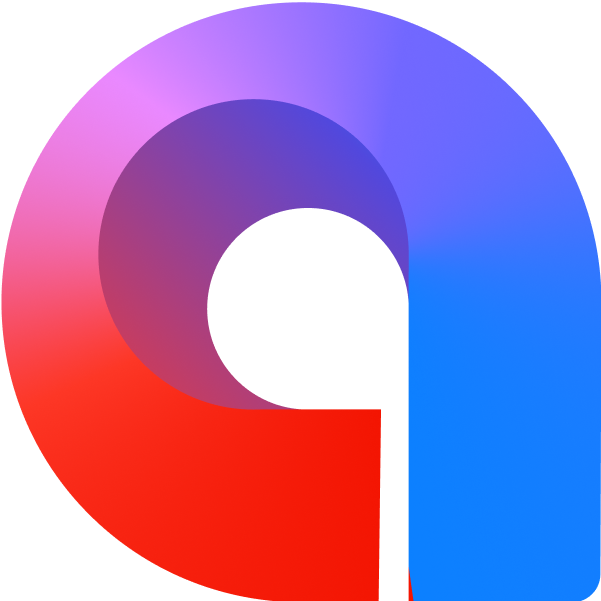
.png&blockId=03392f57-2f6c-4872-b044-60a53c4e125f)













